Schritte zu folgen
– Una vez que tengamos el documento el cual queremos proteger, lo abrimos y nos vamos a la opción File y en la sección Info podremos ver la funcionalidad de Protect Document que al hacer click sobre la misma se desplegarán las diferentes opciones que tenemos para proteger nuestros documentos: 1 – Sobald wir das Dokument haben, das wir schützen möchten, öffnen wir es und gehen zur Option Datei. Im Abschnitt Info sehen wir die Funktion Dokument schützen , die beim Klicken die verschiedenen Optionen anzeigt, die wir schützen müssen Unsere Dokumente:
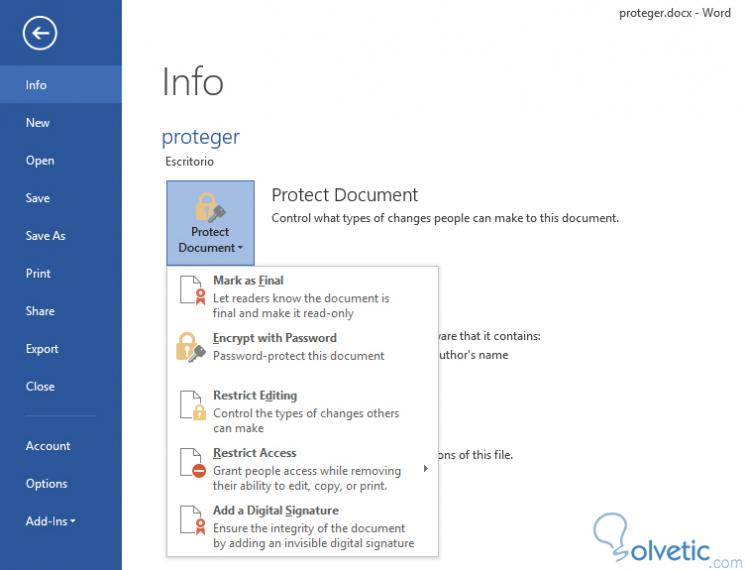
– Seleccionamos la primera opción que indica Mark as Final , esta nos permite guardar nuestro documento como solo lectura y no podrá ser modificado, veamos como luce nuestro documento cuando le aplicamos esta opción: 2 – Wir wählen die erste Option aus, die mit Als endgültig markieren gekennzeichnet ist. Dadurch können wir unser Dokument als schreibgeschützt speichern und es kann nicht geändert werden. Sehen wir uns an, wie unser Dokument aussieht, wenn wir diese Option anwenden:
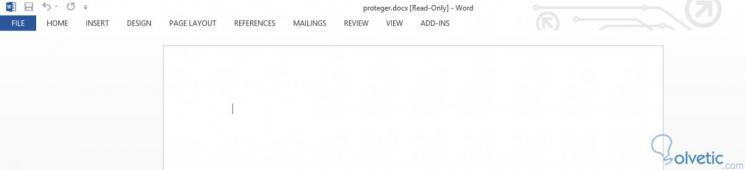
Wie wir sehen können, sind die Optionen zum Bearbeiten des Dokuments deaktiviert und oben wird angezeigt, dass es sich um ein schreibgeschütztes Dokument handelt.
– Seleccionamos la opción siguiente de Encrypt with Password para proteger el acceso al mismo con una contraseña, un dialogo aparecerá, ingresamos nuestra contraseña y repetimos para confirmar. 3 – Wir wählen die folgende Option zum Verschlüsseln mit Passwort , um den Zugriff darauf mit einem Passwort zu schützen. Es wird ein Dialogfeld angezeigt. Geben Sie unser Passwort ein und wiederholen Sie den Vorgang zur Bestätigung.
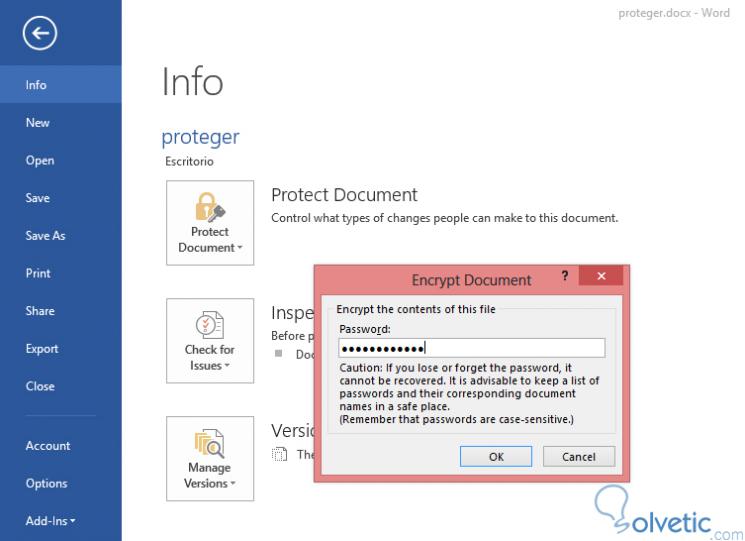
Beim Versuch, es zu öffnen, werden wir zur Eingabe des Kennworts aufgefordert, um böswillige Zugriffsversuche auf das Dokument zu vermeiden.
– Por último podremos seleccionar que partes de nuestro documento pueden ser editadas y por qué usuarios, para ello escogemos la opción de Restrict Edit y allí seleccionamos las que más se adapten a nuestras necesidades: 4 – Schließlich können wir auswählen, welche Teile unseres Dokuments von welchen Benutzern bearbeitet werden können. Dazu wählen wir die Option Bearbeiten einschränken und dort diejenigen aus, die unseren Anforderungen am besten entsprechen:
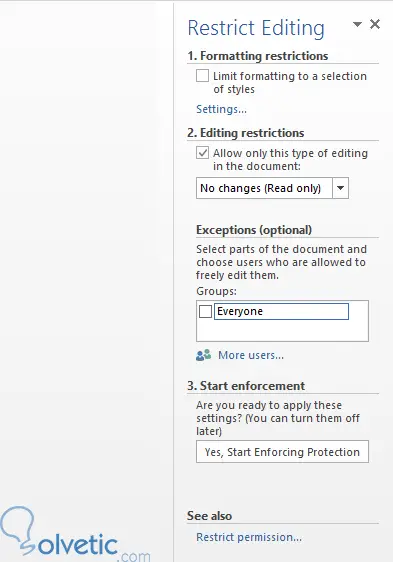
Nachdem Sie die entsprechende Auswahl getroffen haben, wird unser Dokument wesentlich besser geschützt. Dies ist das Ende dieses Lernprogramms, in dem wir die verschiedenen Optionen von Word 2013 zum Schutz unseres Dokuments vor Personen und sogar vor bösartiger Software kennenlernen konnten.